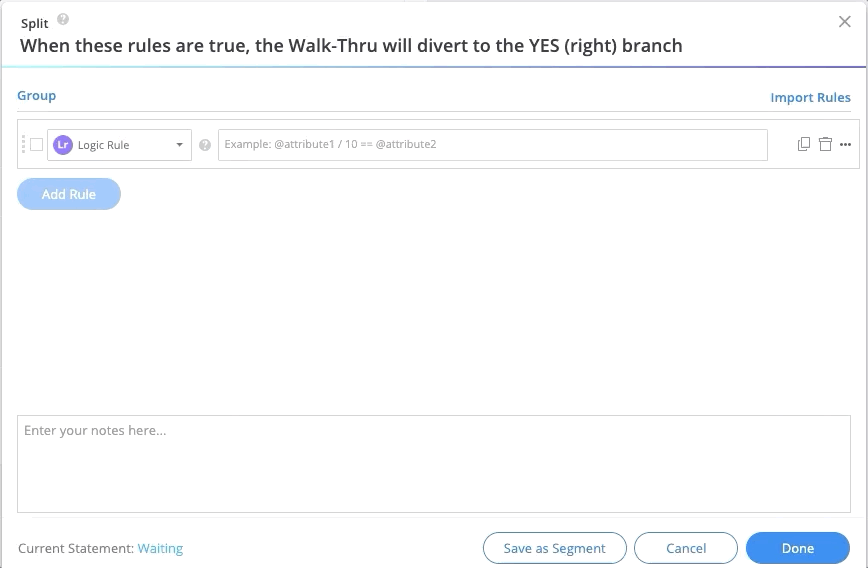Logikregel (Zahlen-/Datumsvergleich)
Kurzübersicht
Mit der Logikregel können Sie logische Anweisungen in der Rule Engine auf Basis von dynamischen Textattributen und vordefinierten Konstanten erstellen, um Felder wie Datumsangaben, Zahlen und monetäre Werte mithilfe arithmetischer Ausdrücke zu vergleichen.
Anwendungsfälle
- Datumsvergleich
- Monetärer Wertvergleich
Hier finden Sie einige ausführliche Beispiele, wie Sie Logikregeln in einer Lösung verwenden können:
Auslösen eines ShoutOuts kurz vor einem Fälligkeitsdatum
Sie können eine Logikregel verwenden, um in den letzten Tagen vor einem Fälligkeitsdatum ein ShoutOut auszulösen. So können Sie die Benutzer daran erinnern, dass die Frist bald abläuft und sie zu einer letzten Anstrengung ermutigen.
Dazu werden folgende Schritte durchgeführt:
- Erstellen Sie ein Attribut mit dem Namen „DueDate“.
- Erstellen Sie die folgende Logikregel: @DueDate – today = 5days
Überprüfen Sie, ob der Commit-Wert dem Total-Opportunity-Wert entspricht.
Sie können eine Logikregel verwenden, um auf einfache Weise Zahlen zu vergleichen und zu sehen, ob der Commit-Wert dem Total-Opportunity-Wert entspricht.
- Erstellen Sie dynamische Textattribute für beide Felder – Commit und Total-Opportunity
- Erstellen Sie die folgende Logikregel: @Commit != @TotalOpportunity
So verwenden Sie eine Logikregel
- Wählen Sie in der Rule Engine die Option „Logic Rule“ in der Dropdown-Liste aus.
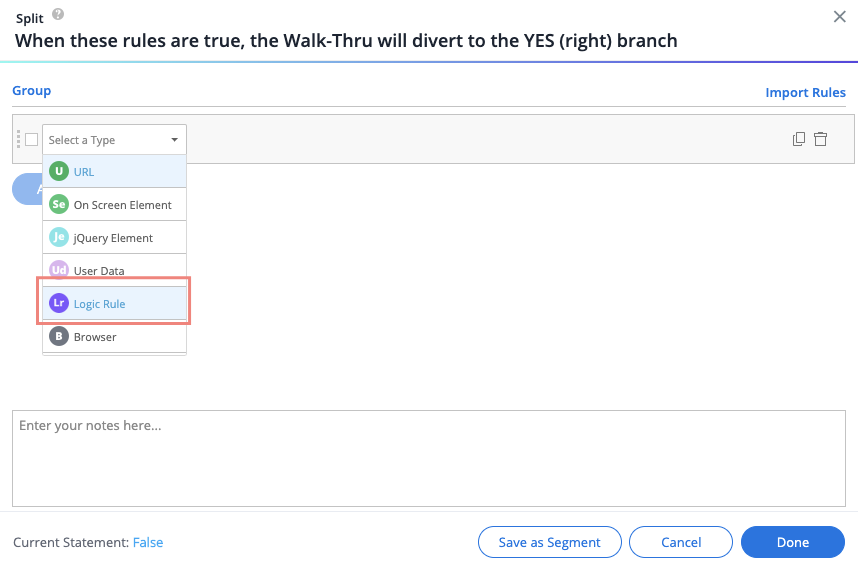
- Geben Sie Ihre Logikanweisung in das markierte Feld ein.
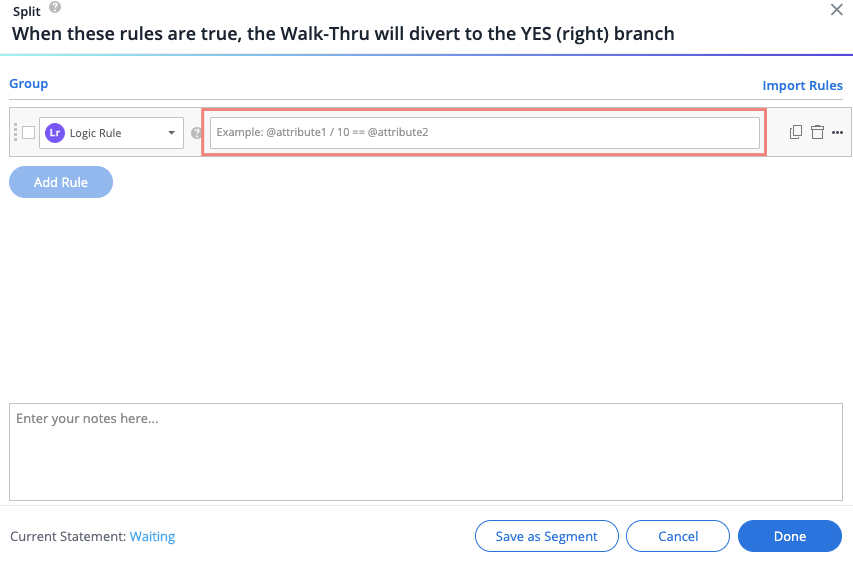
So erstellen Sie eine Logikanweisung
Eine Logikregel sollte in Form einer Gleichung/in einer Gleichung geschrieben sein, z. B.:
- @Date1 - Today < 10Days
- @Attribute1 + @Attribute2 == @Attribute3
Während des Erstellens der Logikregel werden in einer Vorschauleiste die Werte in den dynamischen Feldern angezeigt, sofern sie auf der Webseite erscheinen, die zu diesem Zeitpunkt mit dem Editor verbunden ist.
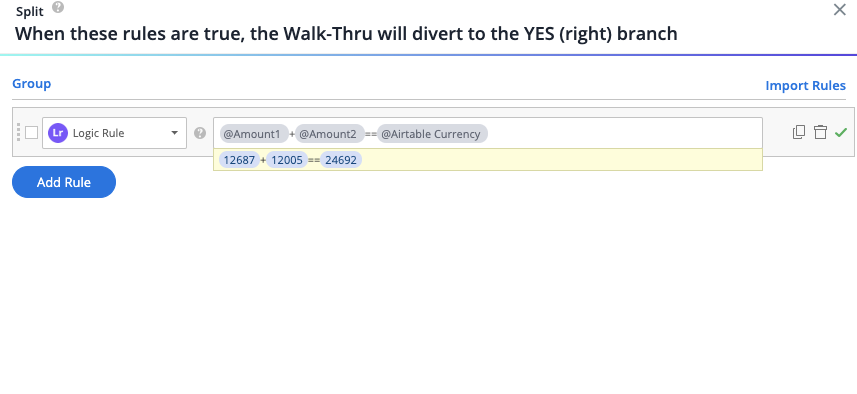
Verwenden von dynamischen Textattributen
- Um ein Attribut hinzuzufügen, geben Sie einfach @ ein und wählen Sie ein Attribut aus der Dropdown-Liste aus.
- Sie können mit der Eingabe des Attributnamens beginnen, um die Liste zu filtern.
- Sie können so viele Attribute hinzufügen, wie Sie möchten.
- Es ist auch möglich, neue und bestehende Attribute direkt über die Rule Engine zu erstellen und zu verwalten, wenn Sie die Logikregel verwenden.
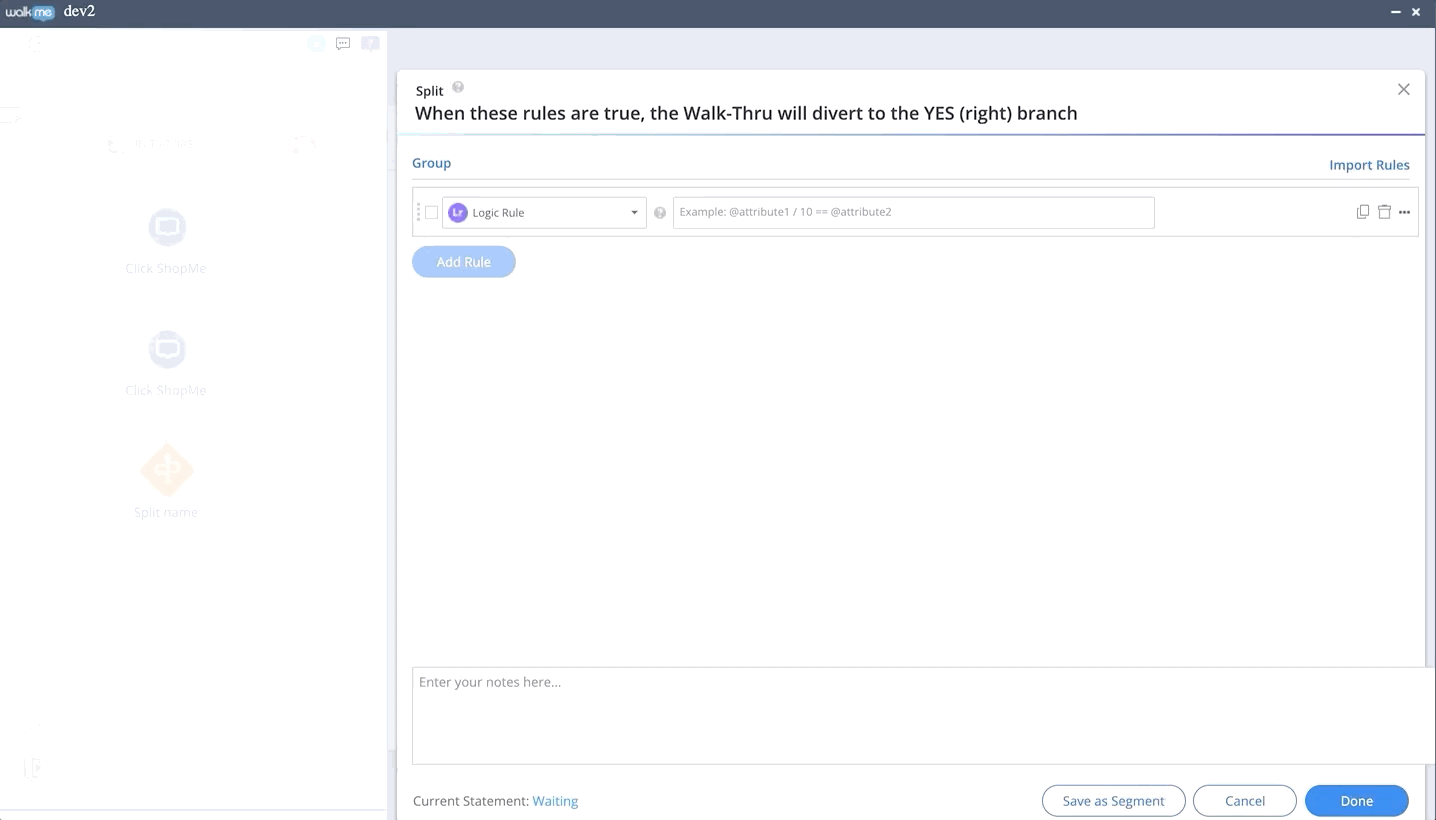
Verwenden von dynamischen Textattributen mit statischen Textwerten
Attribute mit statischen Textwerten können erstellt und für die Vergleiche in Logikregeln verwendet werden.
Beispiel:
@dateTest ist das Element auf dem Bildschirm mit einem Datum und @absoluteDate ist der statische Datumswert.
Der Builder kann das dynamische Datum auf dem Bildschirm jetzt mit einem vordefinierten Datum ihrer Wahl vergleichen.
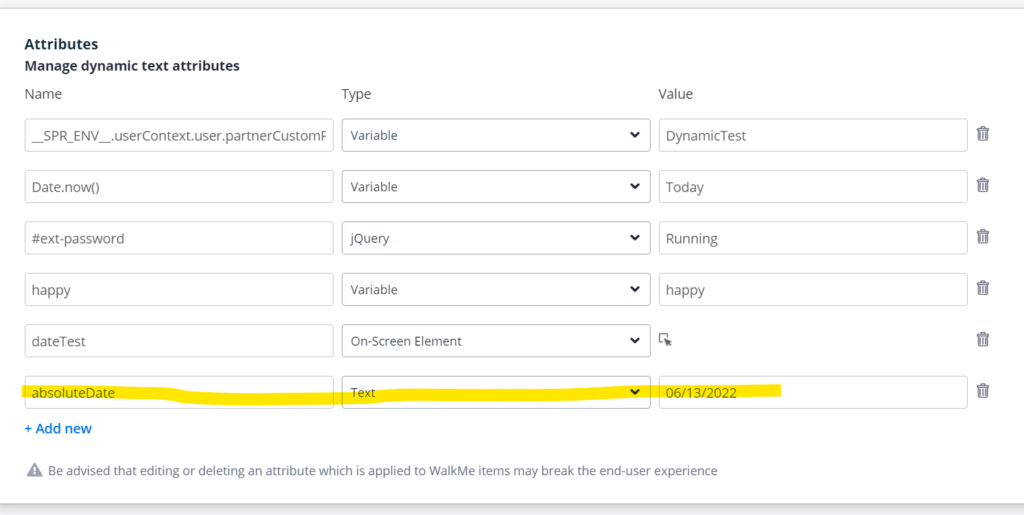
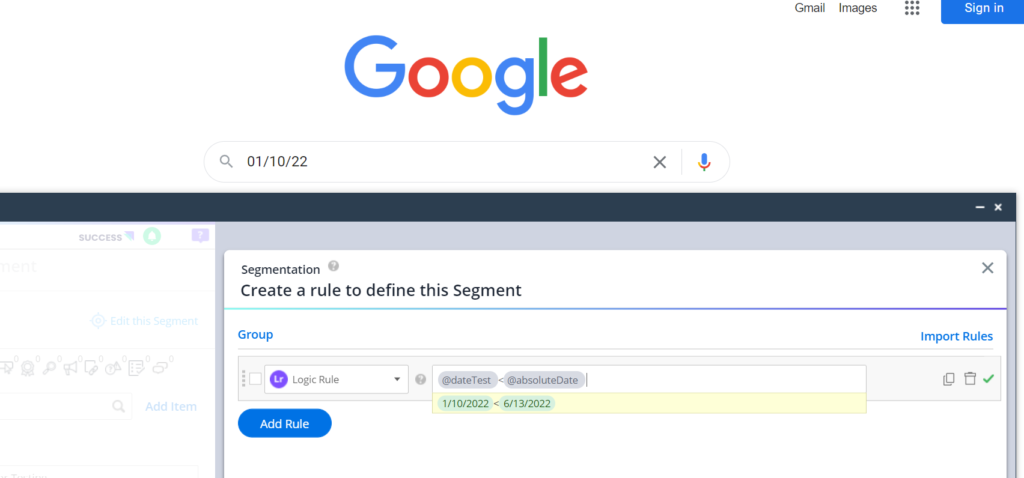
Verwenden einer vordefinierten Konstanten
Geben Sie einfach eine der folgenden Konstanten ein:
| Constant | Remarks |
| second | Es kann auch „seconds“ verwendet werden. |
| minute | Es kann auch „minutes“ verwendet werden. |
| hour | Es kann auch „hours“ verwendet werden. |
| day | Es kann auch „days“ verwendet werden. |
| year | Es kann auch „years“ verwendet werden. |
| today | Gibt das heutige dynamische Datum zurück, z. B. – 30.07.2020 |
| now | Gibt das heutige dynamische Datum sowie die Uhrzeit zurück, z. B. – 30/07/2020 18:30:45 |
Verwenden von arithmetischen Aktionen und Vergleich
Sie können arithmetische Aktionen verwenden, um Attribute zu addieren, subtrahieren, dividieren oder multiplizieren. Beispiel:
@Att1/12
@Att2*Att3
@Att4+@Att5
@Date1-today
Um Seiten der Gleichung zu vergleichen, verwenden Sie eines der folgenden Symbole:
| Symbol | Bedeutung |
| == | Gleich |
| != | Nicht gleich |
| > | Größer als |
| >= | Größer als oder gleich |
| Weniger als | |
| <= | Weniger als oder gleich |
Technische Hinweise
-
Wir unterstützen eine Reihe von Apps, bei denen wir das Datumsformat identifizieren und für einen korrekten Vergleich konvertieren können. WalkMe würde zunächst prüfen, ob Sie das Datum in einer dieser Apps erfassen. Diese Apps sind:
-
SAP Concur
-
Microsoft Dynamics
-
Salesforce Lightning
-
-
Wenn Sie den Datumsvergleich in einer anderen App verwenden, übernimmt WalkMe das Format aus dem Gebietsschema des Browsers.
-
Wenn der Builder das Format kennt, das seine Benutzer verwenden, kann er das Format in den Einstellungen für dynamische Attribute definieren. Dadurch wird das Gebietsschema des Browsers überschrieben.
- Standarddatumsformate werden unterstützt: dd.mm.yy, dd.mm.yyyy usw.
- Es werden die folgenden Daten im Textformat unterstützt:
- dd-MMM-yyyy (z. B. 12-AUG-2022)
- Monat d, yyyy
- Mth d, yyyy (z. B. 21. Januar 2022)
- d month yyyy (z. B. 21. Januar 2022)
- 29/NOV/2024
- 29/Nov/2024
- 29/November/2024
- 29/November/2024
- 7/Mär/1989
- 07/Mär/2024
- 7/MÄRZ/2028
- Andere Datumsformate mit Text werden nicht unterstützt (z. B. 2. Dezember 2021)
- Textdatumsformate werden nur auf Englisch unterstützt
- Wenn Logikregeln eine Zeichenfolge finden, die eine Kombination aus Text und einer Zahl ist, extrahieren sie die erste Zahl aus der Zeichenfolge (Logikregeln unterstützen keinen Text – nur textbasierte Daten – siehe oben)
- Wenn Sie einen jQuery-Selektor als dynamisches Attribut verwenden, müssen Sie das Element aufgreifen, das den Text enthält, und nicht dessen Vorgängerelement.
- Bestimmte Datumsfelder in Workday® werden nicht unterstützt, da sie in 3 Elemente untergliedert sind
- Sie können keinen Wert in Zeile der Logik-Regel eingeben, außer vordefinierte Konstanten. Verwenden Sie Attribute, um beliebige Arten von Werten (Datum, Nummer, Text) einzugeben
- Daten, die mit dem ActionBot gespeichert werden, werden derzeit nicht in Logikregeln unterstützt (weil sie in Form eines Objekts gespeichert werden, das in einem Smart Walk-Thru verwendet werden soll).
- Logikregeln können nur zum Vergleichen von Zahlen oder Dingen verwendet werden, die als Zahlen bewertet werden. Es ist nicht dafür gedacht, statische Zeichenfolgen zu vergleichen, wie es die anderen Rule Engine-Operatoren tun. Wenn Sie versuchen, eine Zeichenfolge zu bewerten, die eine Mischung aus Zahlen und Buchstaben in einer Logikregel enthält, werden die Zahlen erfasst und der Text wird verworfen
-
Die größte Zahl, die genau dargestellt werden kann, ist 9007199254740991. Jede darüber liegende Zahl, die zu einer 16-stelligen Zahl plus Nullen „gerundet“ wird.
Zum Beispiel: 123456789123456789123 wird zu 12345678912345680000 konvertiert - Logikregeln können Datumsangaben vor dem 01/01/1970 nicht bewerten
Fehlerbehebung
- Wenn Sie OSE verwenden -
- Das Format des Datums auf der Website sollte mit dem lokalen des Builders übereinstimmen (was ein Datumsformat bedeutet). Wenn dies nicht der Fall ist, zeigt die Logik-Regel möglicherweise „ungültiges Datum“ an.
- Beispiel: Auf ynet, einer israelischen Website, werden Sie Daten in en_IL local, sehen (Format ist DD/MM/YY – beachten Sie, wo das D und das M sind). Als Builder verwende ich ein Attribut basierend auf einem Element des Bildschirms in der Logik-Regel. Aber, mein eigener Browser ist auf en_US gesetzt. Wenn das Datum 23/2/22 war, zeigt die Logik-Regel „ungültiges Datum“ an, da es annimmt, dass das lokale US ist, das ein US-Format angeben sollte (MM/DD/YY). Wenn es im Jahr keinen 23. Monat gibt, wird der Fehler angezeigt.
- Wenn es keine Lücke zwischen dem Datumsformat der Website und dem lokalen Browser des Builders gibt, sollte alles gut funktionieren – WM überprüft den Browser des Endbenutzers lokal während des Laufens (in der veröffentlichten Umgebung) und „versteht“, wie Sie das Datum lesen
- Beispiel: Das Element des Bildschirms hält dieses Datum: 3/4/22. Ist es März oder April? WM „entscheidet“ basierend auf dem Lokalen des Endbenutzers.
- Das Format des Datums auf der Website sollte mit dem lokalen des Builders übereinstimmen (was ein Datumsformat bedeutet). Wenn dies nicht der Fall ist, zeigt die Logik-Regel möglicherweise „ungültiges Datum“ an.
- Verwenden des festen/absoluten Datums (Attribut des Texttyps) -
- WM speichert das feste Datum als eine feste Zeichenkette. WM liest dann bei der Auswertung (entweder in der Rule Engine für den Builder oder in der veröffentlichten env für den Endbenutzer) liest die Zeichenfolge entsprechend dem lokalen Browser des Benutzers.
- Beispiel: Wenn Sie 3/4/22 schreiben und das Browser-Gebietsschema auf en_US eingestellt ist, wird WM die Regel in der Rule Engine als den Monat März auswerten (da im US-Format der Monat zuerst steht). Für Endbenutzer in Europa hingegen könnte es als April gewertet werden. Daraus könnte eine falschen Berechnung resultieren
- Anleitung zum Video
- WM speichert das feste Datum als eine feste Zeichenkette. WM liest dann bei der Auswertung (entweder in der Rule Engine für den Builder oder in der veröffentlichten env für den Endbenutzer) liest die Zeichenfolge entsprechend dem lokalen Browser des Benutzers.